sai中可以使用透明工具在画布中心位置画出圆环,该怎么绘制呢?下面我们就来看看详细的教程。
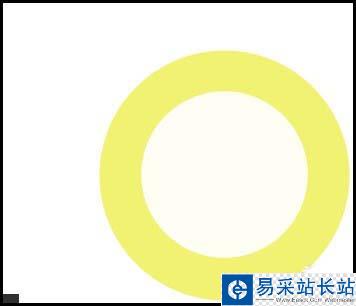
1、新建一个画布;再从菜单栏中,调出直线尺子。

2、可以看到,在画布的中心位置显示出一个+字

3、再从工具栏中,调出铅笔工具,并设置铅笔工具大小为3000
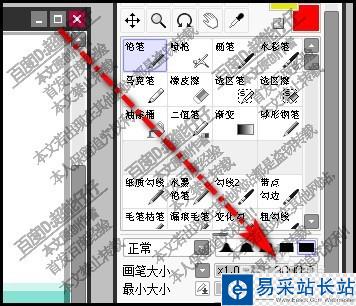
4、鼠标在画布中心+字这里点一下,即画出一个以画布中心为中心点的圆形。

5、接着,把鼠标移到前景色背景色这里,这里有一个透明工具按钮,如图所示。
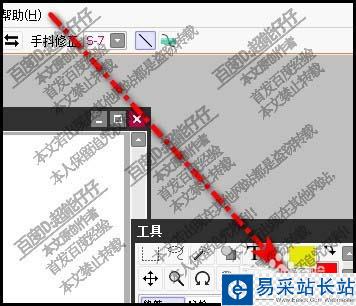
6、此时,前景色这里,即显示出透明状态。
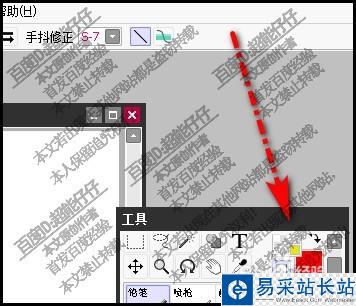
7、再把画笔大小修改为2000,然后,鼠标点住画布中心+字,连续点两下;再隐藏尺子,那么,一个圆环即生成。

以上就是sai画环形的教程,希望大家喜欢,请继续关注错新站长站。
相关推荐:
SAI怎么绘制彩色的同心圆?
SAI怎么添加删除移动锚点?
sai怎么使用魔棒工具处理图形?
新闻热点
疑难解答
图片精选